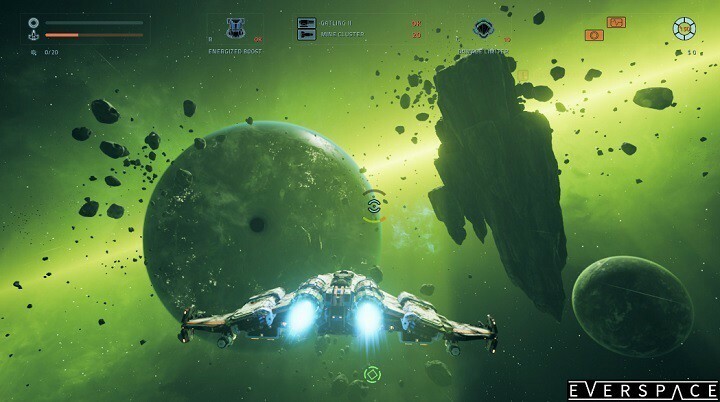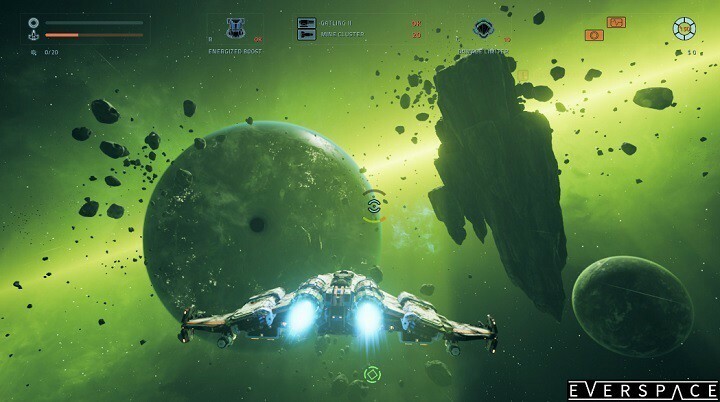
ეს პროგრამა თქვენს დრაივერებს განაგრძობს მუშაობას და ამით გიცავთ კომპიუტერის ჩვეულებრივი შეცდომებისგან და აპარატურის უკმარისობისგან. შეამოწმეთ თქვენი ყველა მძღოლი ახლა 3 მარტივ ეტაპზე:
- ჩამოტვირთეთ DriverFix (დადასტურებული ჩამოტვირთვის ფაილი).
- დააჭირეთ დაიწყეთ სკანირება იპოვონ ყველა პრობლემატური მძღოლი.
- დააჭირეთ განაახლეთ დრაივერები ახალი ვერსიების მისაღებად და სისტემის გაუმართაობის თავიდან ასაცილებლად.
- DriverFix გადმოწერილია ავტორი 0 მკითხველი ამ თვეში.
Everspace არის შთამბეჭდავი სწრაფი ტემპით სივრცეში მსროლელი რაც აიძულებს შენ ყველაფერი გააკეთო გადარჩება. ეს არ არის მარტივი ამოცანა, განსაკუთრებით მტრული გარემოში, რომელიც სავსეა ბუნებრივი საფრთხეებით, სადაც მტრებს მოსწონთ უკანონობები უცხოპლანეტელებიდა იდუმალი კოსმოსური არმადა ცდილობენ შენს სანადიროდ.
Everspace არ არის მხოლოდ მტრების სროლა, თქვენ უნდა მოერიდოთ მტრის ცეცხლს, თუ გადარჩენა გსურთ.
თამაში ახლა უკვე ხელმისაწვდომია ინტერნეტში Xbox One და მხარს უჭერს Xbox თამაში ნებისმიერ ადგილას
, რომელშიც მოცემულია ჯვარედინი შენახვა და ერთხელ ყიდვის შესაძლებლობა და ვინდოუსის 10-ით ნებისმიერ ადგილას თამაში.ვინდოუსზე რომ ვსაუბრობთ, ბევრი PC მოთამაშეები აცხადებენ რომ ზოგჯერ Everspace ავარია ან იყინება, ან არც დაიწყებს. თუ ასეთ პრობლემებს განიცდით, მიჰყევით ქვემოთ ჩამოთვლილ პრობლემების გადაჭრის ნაბიჯებს.
შეასწორეთ თქვენი თამაში! ეს უკვე მეორედ ის იყინება სექტორის მე -6 საბოლოო მისიაზე ჩემთვის და სხვაგან არ გაყინავს. ყოველთვის, როდესაც მე დავფოს ვებრძვი.
როგორ დავაფიქსიროთ Everspace– ის გაშვების პრობლემები, ავარია და გაყინვა
1. დააინსტალირეთ უახლესი გრაფიკული დრაივერები
2. დაიწყეთ თამაში Steam– ის გარეშე ადმინისტრატორის უფლებებით. თუ თამაში არ დაიწყება, შეიძლება მიიღოთ შეცდომის შეტყობინება პრობლემის ძირითადი მიზეზის შესახებ.
თქვენს ორთქლის ბიბლიოთეკაში დააწკაპუნეთ თაგუნას მარჯვენა ღილაკით Everspace> Properties> Local Files> ადგილობრივი ფაილების დათვალიერება> მარჯვენა ღილაკით დააწკაპუნეთ Everspace.exe> დაწყება, როგორც ადმინისტრატორი.
3. ხელით დააინსტალირეთ წინაპირობები ადმინისტრატორის უფლებებით. ამ მოქმედებამ შეიძლება გადაჭრას პრობლემა ან სულაც მოგცეთ შეცდომის შეტყობინება.
გადადით ორთქლის ბიბლიოთეკაში, დააწკაპუნეთ თაგუნას მარჯვენა ღილაკით Everspace> Properties> Local Files> დაათვალიერეთ ადგილობრივი ფაილები> გადადით EngineExtrasRedisten-us> დააჭირეთ მაუსის მარჯვენა ღილაკს UE4PrereqSetup_x64.exe (ან _x86.exe 32Bit Windows)> დაწყება ადმინისტრატორის სტატუსით.
4. დარწმუნდით, რომ თქვენი ოპერაციული სისტემა განახლებულია
Წადი დაწყება> პანელი> Windows განახლება> განახლებების შემოწმება > დააინსტალირეთ ყველა ხელმისაწვდომი განახლება, არასავალდებულო განახლების ჩათვლით. განახლებების დაინსტალირების შემდეგ, გადატვირთეთ კომპიუტერი. თუ განახლების პროცესი შეჩერებულია, შეგიძლიათ გამოიყენოთ ჩვენი სტატია ამ პრობლემის მოსაგვარებლად.
ნუ დაივიწყებთ გადანაწილების ინსტალაციას ხელით EVERSPACEEngineExtrasRedisten-usUE4PrereqSetup_x64.exe ან _x86.exe 32Bit სისტემებისთვის.
თუ Everspace- ის თამაშის დროს ეკრანი გაყინავს, გამორთეთ ვარიანტი "გამარტივებული ჩარჩო". მოთამაშეები ასევე ადასტურებენ, რომ Everspace– ის დაწყება C: Program Files (x86) SteamsteamappscommonEVERSPACERSGBinariesWin32 ხელს უშლის თამაშის გაყინვას.
თუ ამ პრობლემების გადასაჭრელად სხვა სამუშაოების გადაჭრა შეგხვდებათ, ქვემოთ ჩამოთვალეთ კომენტარების განყოფილებაში პრობლემების მოგვარების ეტაპები.
დაკავშირებული ისტორიები, რომელთა შემოწმება გჭირდებათ:
- შეასწორეთ: თამაშის აუდიო აჩერებს მუშაობას Windows 10-ზე
- შეასწორეთ: თამაშები Windows Live– ის პრობლემებისთვის Windows 10 – ზე
- სწრაფი გამოსწორება: თამაშები ავარია Windows 10-ში
- შეკეთება: CD თამაშები Windows 10-ზე არ ითამაშებს